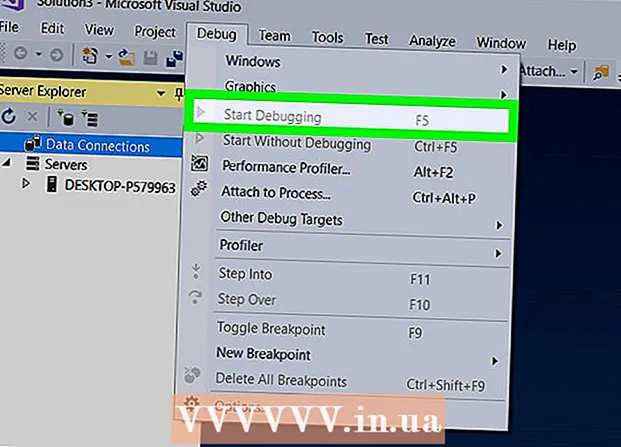लेखक:
Peter Berry
निर्माण की तारीख:
20 जुलाई 2021
डेट अपडेट करें:
1 जुलाई 2024

विषय
यह लेख आपको दिखाता है कि लगभग किसी भी वेबसाइट से संगीत कैसे डाउनलोड किया जाए। यदि संगीत को YouTube, Facebook या इसी तरह की ऑनलाइन संगीत साइट पर वीडियो के रूप में पोस्ट किया जाता है, तो आप वीडियो से संगीत को कॉपी करने के लिए मुफ्त 4K वीडियो डाउनलोडर ऐप का उपयोग करेंगे; आप साउंडक्लाउड से सीधे संगीत फ़ाइलों को डाउनलोड करने के लिए भी इस ऐप का उपयोग कर सकते हैं। अपने कंप्यूटर पर किसी भी वेबसाइट से संगीत डाउनलोड करने के लिए, आप बाहरी शोर को मिलाए बिना एमपी 3 फ़ाइलों को रिकॉर्ड करने, संपादित करने और निर्यात करने के लिए ऑडेसिटी में फीडबैक लूप का उपयोग करने का प्रयास करते हैं। अंत में, आप अपने ब्राउज़र के स्रोत कोड का उपयोग करके उपयुक्त वेबसाइटों से कुछ पृष्ठभूमि संगीत डाउनलोड कर सकते हैं।
कदम
विधि 1 की 3: ऑनलाइन संगीत साइटों पर वीडियो से संगीत की प्रतिलिपि बनाएँ
(Apple मेनू) और क्लिक करें सिस्टम प्रेफरेंसेज ... (सिस्टम प्रेफरेंसेज…)।
- क्लिक करें ध्वनि (ध्वनि), फिर कार्ड पर क्लिक करें उत्पादन (Play Source) खुली हुई खिड़की में।
- चुनें साउंडफ्लॉवर (2ch) और वॉल्यूम बढ़ाएँ, और फिर उसी के लिए करें साउंडफ्लॉवर (2ch) कार्ड में इनपुट (राजस्व)।
- कार्ड पर क्लिक करें ध्वनि प्रभाव (ध्वनि प्रभाव), "चयन के माध्यम से ध्वनि प्रभाव चलाएँ" पर क्लिक करें और चयन करें कतार में लगाओ (वक्ताओं, हेडफ़ोन के लिए पोर्ट) (या हेडफोन (हेडफोन), अच्छा है आंतरिक वक्ता (आंतरिक वक्ता)।

यदि आपके पास पहले से नहीं है तो ऑडेसिटी स्थापित करें। ऑडेसिटी को विंडोज और मैक कंप्यूटर पर मुफ्त में डाउनलोड और इंस्टॉल किया जा सकता है:- अपने कंप्यूटर के वेब ब्राउजर में https://www.audacityteam.org/download/ पर जाएं।
- अपना ऑपरेटिंग सिस्टम चुनें।
- क्लिक करें ऑडेसिटी 2.2.2 इंस्टॉलर (विंडोज) या दुस्साहस 2.2.2 कडी फ़ाइल (मैक)।
- डाउनलोड की गई इंस्टॉलेशन फ़ाइल को डबल-क्लिक करें।
- ऑन-स्क्रीन स्थापना निर्देशों का पालन करें।

खुला दुस्साहस। नारंगी ध्वनि तरंग के बाहर नीले हेडसेट आइकन के साथ ऑडेसिटी ऐप पर क्लिक करें या डबल-क्लिक करें।
यदि आप Mac पर हैं तो सॉफ़्टवेयर Playthrough चालू करें। मेनू पर क्लिक करें ट्रांसपोर्ट स्क्रीन के शीर्ष पर, चयन करें परिवहन विकल्प, और select पर क्लिक करें सॉफ्टवेयर Playthrough यदि यह बॉक्स पहले से ही चेक नहीं किया गया है।
- यदि यह बॉक्स पहले से ही चेक किया हुआ है, तो चयन सक्षम है।

रिकॉर्ड प्रकार चयन बॉक्स पर क्लिक करें। वह चयन ढांचा है एमएमई रिकॉर्डिंग के ऊपरी बाएँ कोने में। स्क्रीन विकल्पों की एक सूची प्रदर्शित करेगी।- अपने मैक पर, आप माइक्रोफ़ोन आइकन के दाईं ओर चयन बॉक्स में क्लिक करेंगे।
क्लिक करें विंडोज WASAPI चयन सूची में।
- एक मैक पर, आप क्लिक करेंगे साउंडफ्लॉवर (2ch).
रिकॉर्डिंग प्रकार चयन बॉक्स के दाईं ओर स्रोत चयन बॉक्स पर क्लिक करें। स्क्रीन एक और मेनू प्रदर्शित करेगी।
- मैक पर, यह विकल्प चयन पैन के दाईं ओर स्पीकर आइकन के बगल में दिखाई देता है।
क्लिक करें वक्ताओं (अध्यक्ष) चयन सूची में। अब आप ऑडेसिटी के साथ रिकॉर्डिंग शुरू करने के लिए तैयार हैं।
- यदि ऐसा करते समय हेडसेट का उपयोग कर रहे हैं, तो क्लिक करें हेडफोन (या समान विकल्प) यहाँ।
- एक मैक पर, आप क्लिक करेंगे निर्मित आउटपुट (अंतर्निहित स्रोत) या कतार में लगाओ.
उस संगीत को एक्सेस करें जिसे आप गाने के साथ पेज खोलकर रिकॉर्ड करना चाहते हैं।
- यह कोई भी वेबसाइट हो सकती है, जहां ध्वनि को कंप्यूटर द्वारा पहचाना जाता है।
ऑडेसिटी में रिकॉर्डिंग शुरू करें। ऐसा करने के लिए ऑडेसिटी विंडो के शीर्ष पर "रिकॉर्ड" सर्कल पर क्लिक करें।
गाने के "प्ले" बटन पर क्लिक करके संगीत चलाएं। ऑडेसिटी आपके द्वारा चलाए जा रहे संगीत को रिकॉर्ड करना शुरू कर देगा।
जब संगीत बाहर हो तो रिकॉर्डिंग बंद कर दें। रिकॉर्डिंग बंद करने के लिए ऑडेसिटी विंडो के शीर्ष पर "स्टॉप" बॉक्स पर क्लिक करें।
यदि आवश्यक हो तो गहरी ध्वनि काटें। रिकॉर्डिंग की शुरुआत से मृत ऑडियो को हटाने के लिए, रिकॉर्डिंग को ऑडेसिटी में वापस उसकी मूल स्थिति में खींचें (बाईं ओर खींचें), उस हिस्से पर क्लिक करें और खींचें जिसे आप हटाना चाहते हैं, फिर कुंजी दबाएं। डेल.
- मैक पर, क्लिक करें संपादित करें (संपादित करें) और चुनें कट गया (कट) कुंजी दबाने के बजाय डेल.
क्लिक करें फ़ाइल ऑडेसिटी विंडो के ऊपरी-बाएँ कोने में (या मैक स्क्रीन पर)। स्क्रीन विकल्पों की एक सूची प्रदर्शित करेगी।
चुनें निर्यात (निर्यात) चयन सूची में फ़ाइल. यह एक और मेनू लाएगा।
क्लिक करें एमपी के रूप में निर्यात करें (एमपी 3 प्रारूप में निर्यात) मेनू में। स्क्रीन "इस रूप में सहेजें" विंडो प्रदर्शित करेगा।
गीत का नाम दर्ज करें। रिकॉर्डिंग को "फ़ाइल नाम" या "नाम" फ़ील्ड में कोई भी नाम दें।
एक सहेजें फ़ोल्डर का चयन करें। उस फ़ोल्डर पर क्लिक करें जहाँ आप फ़ाइल को सहेजना चाहते हैं (उदाहरण के लिए, यदि आप इसे अपने डेस्कटॉप वॉलपेपर पर सहेजना चाहते हैं, तो आप चुनेंगे डेस्कटॉप).
अगर आपको पसंद है तो गुणवत्ता चुनें। यदि आप गीत की गुणवत्ता बढ़ाना चाहते हैं, तो "गुणवत्ता" चयन बॉक्स पर क्लिक करें और एक बेहतर विकल्प पर क्लिक करें जिसे आपने पहले से नहीं चुना है (जैसे कि पागल (अत्यधिक ऊँचा))।
- यह भी गीत फ़ाइल आकार में वृद्धि होगी।
क्लिक करें सहेजें (सहेजें) खिड़की के नीचे।
अगर आपको पसंद है तो गीत की जानकारी डालें। दिखाई देने वाली विंडो में, कलाकार का नाम, एल्बम और आपकी पसंद की अन्य जानकारी के लिए टैग दर्ज करें।
- आपके द्वारा यहां दर्ज किए गए टैग iTunes और Groove जैसे कार्यक्रमों को ऑडियो फ़ाइल को पहचानने में मदद करेंगे।
- यदि आप गीत को टैग नहीं करना चाहते हैं तो आप इस चरण को छोड़ सकते हैं।
क्लिक करें ठीक खिड़की के नीचे। यह रिकॉर्डिंग को MP3 में चयनित सेव फ़ोल्डर में प्रकाशित करेगा।
- यह कुछ सेकंड से लेकर कुछ मिनटों तक चयनित गुणवत्ता और गीत की लंबाई पर निर्भर करता है।
3 की विधि 3: ब्राउजर के सोर्स कोड का उपयोग करें
जानिए इस विधि का उपयोग कब करना है। यदि आप वेब पेज के लिए बैकग्राउंड म्यूजिक डाउनलोड करना चाहते हैं या वेब पेज खोलते समय अपने आप बजने वाले वीडियो से म्यूजिक डाउनलोड कर सकते हैं, तो आप म्यूजिक फाइल्स को खोजने और डाउनलोड करने के लिए इस विधि का उपयोग कर सकते हैं।
- यदि आप जिस संगीत को डाउनलोड करना चाहते हैं, वह कॉपीराइट संरक्षित है (साउंडक्लाउड जैसी साइटों का उपयोग करते समय), तो आप ब्राउज़र स्रोत कोड का उपयोग नहीं कर पाएंगे। 4K वीडियो डाउनलोडर या ऑडेसिटी का उपयोग करने का प्रयास करें।
उस वेबसाइट पर जाएं जिसका आप उपयोग करना चाहते हैं। वह वेब पेज खोलें जिसमें से आप संगीत निर्यात करना चाहते हैं, और सुनिश्चित करें कि साइट आगे बढ़ने से पहले खेले गए संगीत से पूरी तरह भरी हुई है।
ब्राउज़र स्रोत कोड खोलें। यह चरण आपके ब्राउज़र के आधार पर थोड़ा अलग होगा:
- गूगल क्रोम क्लिक करें ⋮ विंडो के ऊपरी-दाएँ कोने में, का चयन करें अधिक उपकरण (अन्य उपकरण) और क्लिक करें डेवलपर उपकरण (डेवलपर उपकरण)।
- फ़ायरफ़ॉक्स क्लिक करें ☰ विंडो के ऊपरी-दाएँ कोने में, का चयन करें वेब डेवलपर (वेब डेवलपर) चयन सूची में, क्लिक करें निरीक्षक (सेंसर)।
- माइक्रोसॉफ्ट बढ़त क्लिक करें ⋯ विंडो के ऊपरी-दाएँ कोने में, फिर चुनें डेवलपर उपकरण (डेवलपर उपकरण) चयन सूची में।
- सफारी - मेनू चालू करें विकसित करना (विकास) यदि आवश्यक हो, तो क्लिक करें विकसित करना मेनू बार पर और क्लिक करें पृष्ठ स्रोत दिखाएं (चयन सूची में पृष्ठ का स्रोत कोड प्रदर्शित करें)।
कार्ड पर क्लिक करें तत्वों (तत्व) यदि आवश्यक हो। आपको क्रोम और एज ब्राउज़र की डेवलपर विंडो के शीर्ष पर यह करना होगा।
- इस चरण को सफारी या फ़ायरफ़ॉक्स पर छोड़ दें।
"खोजें" खोज बॉक्स खोलें। डेवलपर विंडो पर क्लिक करें, फिर दबाएं Ctrl+एफ (विंडोज) या ⌘ कमान+एफ (मैक) ऐसा करने के लिए।
एक ऑडियो प्रारूप दर्ज करें। सबसे आम ऑडियो प्रारूप एमपी 3 है, इसलिए आप टाइप करेंगे एमपी 3 "ढूंढें" विंडो पर जाएं और दबाएं ↵ दर्ज करें खोजना।
- अन्य ऑडियो प्रारूपों में M4A, AAC, OGG और WAV शामिल हैं।
ऑडियो फ़ाइल का पता खोजें। हाइलाइट किए गए परिणामों को तब तक खींचें जब तक कि आपको पूर्ण वेब पते के साथ एक एमपी 3 फ़ाइल न दिखे, जिसके साथ शुरू या समाप्त हो। पता काफी लंबा हो सकता है।
- यदि आप .mp3 प्रारूप के साथ परिणाम नहीं देखते हैं, तो एक अलग प्रारूप आज़माएँ। आप MP4 जैसे वीडियो प्रारूप भी आज़मा सकते हैं। यदि आपको परिणाम नहीं मिल रहे हैं, तो गीत को एन्कोडेड ऑडियो प्लेयर के नीचे या एम्बेड कोड के साथ छिपाया जा सकता है।
ऑडियो फ़ाइल का URL कॉपी करें। उस ऑडियो फ़ाइल के URL पर डबल-क्लिक करें जिसे आप डाउनलोड करना चाहते हैं, फिर दबाएँ Ctrl+सी (विंडोज) या ⌘ कमान+सी (मैक) कॉपी करने के लिए।
- ध्यान दें कि वेब पेज में ऑडियो फ़ाइलों के लिए कई अलग-अलग URL हो सकते हैं, इसलिए आपको इस पृष्ठ पर वापस लौटना होगा और यदि कोई पहला URL काम नहीं करता है तो उसे कॉपी करना होगा।
एड्रेस बार में URL पथ दर्ज करें। एड्रेस बार पर क्लिक करें, फिर दबाएँ Ctrl+वी या ⌘ कमान+वी गाने का लिंक पेस्ट करें और दबाएं ↵ दर्ज करें गाने के पेज पर जाएं।
- यदि आपको 404 त्रुटि संदेश मिलता है, तो इसका मतलब है कि गीत अब दर्ज किए गए URL पर संग्रहीत नहीं है। वापस जाएं और दूसरे URL को कॉपी करें, या ऑडेसिटी का उपयोग करें
संगीत फ़ाइलें डाउनलोड करें। गीत पेज खोलने के बाद, गीत के बॉक्स पर राइट-क्लिक करें और चुनें के रूप रक्षित करें (इस रूप में सहेजें) एमपी 3 या MP4 फ़ाइलों को डाउनलोड करने के लिए।
- क्रोम पर, आप क्लिक कर सकते हैं ⋮ निचले दाएं कोने में और चुनें डाउनलोड (डाउनलोड)।
- यदि गीत MP4 प्रारूप में डाउनलोड किया गया है, तो आपको इस प्रक्रिया को पूरा करने के लिए MP4 फ़ाइल को एमपी 3 में बदलना होगा।
सलाह
- क्योंकि ऑडेसिटी विधि आपके कंप्यूटर के साउंड कार्ड से सीधे रिकॉर्ड करती है, आप रिकॉर्डिंग के बिना परेशान किए बिना हेडफ़ोन के बिना संगीत सुन सकते हैं या बोल सकते हैं।
चेतावनी
- इसके लिए भुगतान करने के बजाय मुफ्त में संगीत डाउनलोड करना आपके क्षेत्र में कॉपीराइट मुद्दों का उल्लंघन कर सकता है।